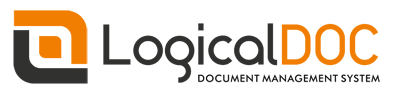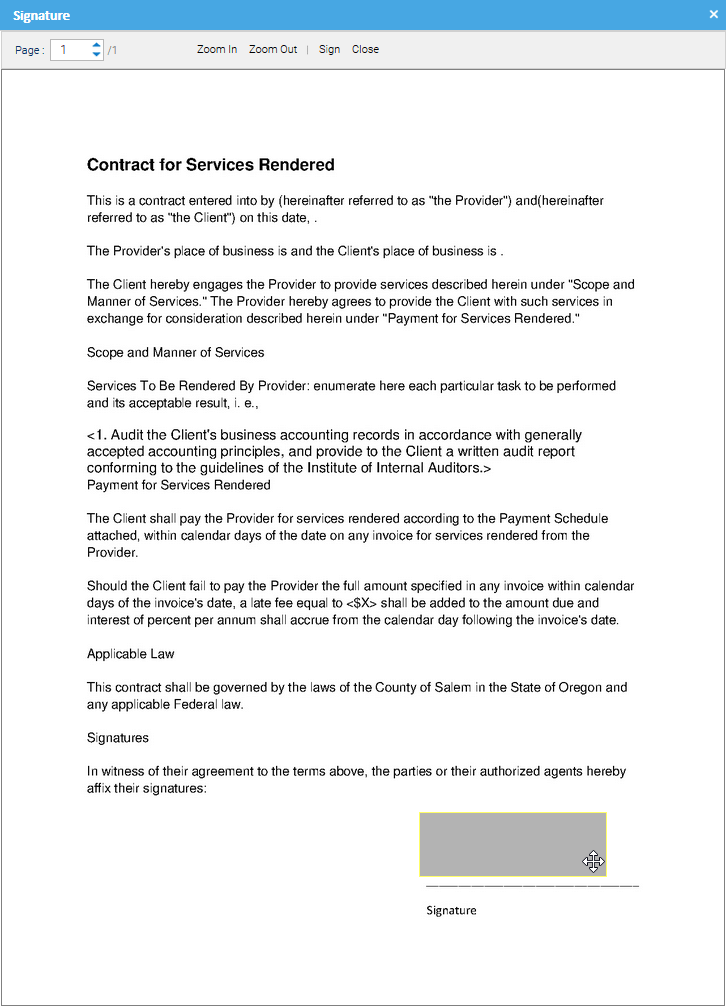LogicalDOC offre funzionalità di firma PDF. Nel caso in cui si desideri firmare un documento che non sia PDF, verrà firmata la conversione PDF.
Vista ad alto livello
Da un punto di vista funzionale di alto livello, ecco cosa gli utenti devono essere in grado di utilizzare la firma digitale:
- L'utente A genera un certificato o ne carica uno esistente.
- L'utente A firma un documento.
- L'utente B installa il certificato radice in un visualizzatore di PDF.
- L'utente B apre un documento, vede l'anteprima del documento con una firma visibile e può verificare l'autenticità del certificato principale.
Assegnare un certificato
Per poter firmare i documenti, gli utenti devono avere un certificato, quindi seleziona il menu Account > Certificato

Qui puoi scegliere Genera un certificato e il sistema creerà un certificato firmato automaticamente e lo memorizzerà nel profilo del tuo utente. Se possiedi già un certificato e desideri utilizzarlo per firmare documenti, seleziona Carica il tuo certificato.
In questo caso ti verrà chiesto di caricare sia il certificato(formato x509) che la corrispondente chiave privata(formato PKCS8).
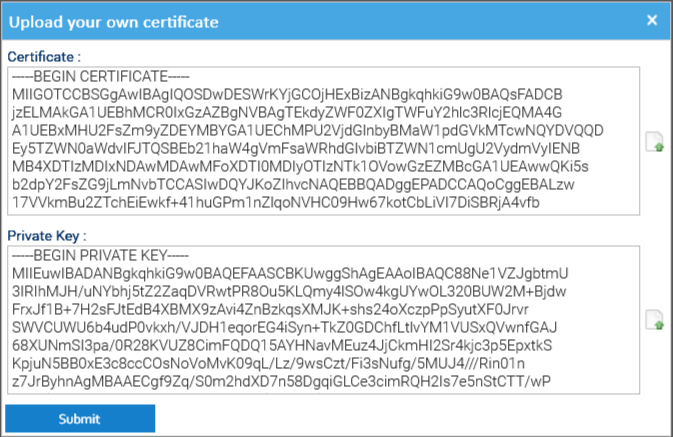
Dopo aver generato o caricato il certificato, l'utente è pronto per firmare i documenti.
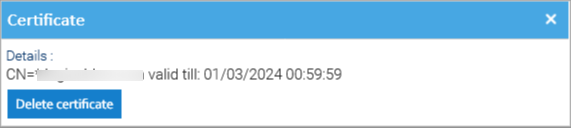
Firmare un documento
Per essere in grado di firmare è necessario il permesso di Firma. Se lo si desidera, aprire la scheda Firma del pannello delle proprietà del documento.

- Digitare un commento nella casella Motivo.
- Digitare la password nel campo Password.
- Fai clic sul pulsante Firma ora.
La tua firma viene visualizzata nella scheda Firma. È composta dal tuo certificato, dal certificato dell'organizzazione e dalla data di scadenza del certificato.
Vedrai anche una nuova icona rossa che indica che il documento è stato firmato.
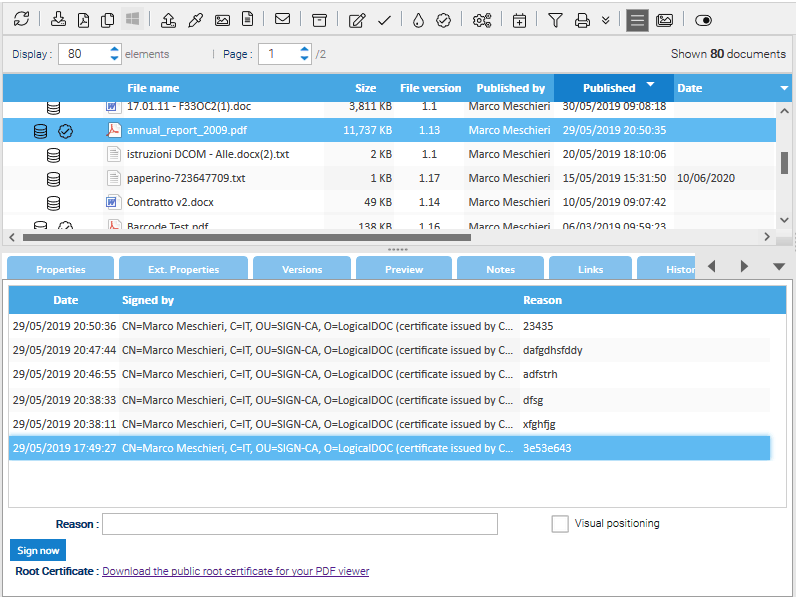
Ora puoi cliccare sull'icona rossa per aprire la versione firmata del documento.
Verifica della firma del file PDF
Per verificare la firma del PDF, è necessario:
- Installare il certificato radice pubblico disponibile nella sezione Certificato Radice della scheda Firma: Fare clic sul link Scarica il certificato principale per il tuo visualizzatore PDF per scaricare il certificato.
- Seguire i passaggi di installazione certificati del sistema operativo.
- Scaricare il file PDF firmato facendo clic sull'icona rossa che appare nel record del documento
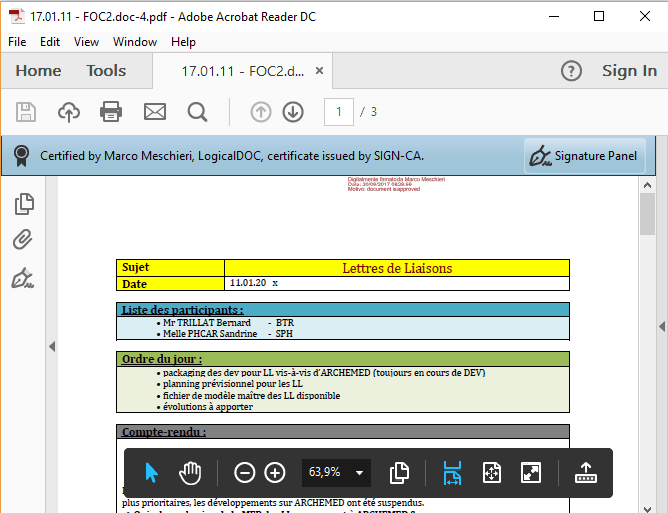
Posizionamento visuale
Se nel modulo firma si sceglie anche l'opzione Posizionamento visuale, verrà richiesto di posizionare e dimensionare l'area della firma all'interno del documento.